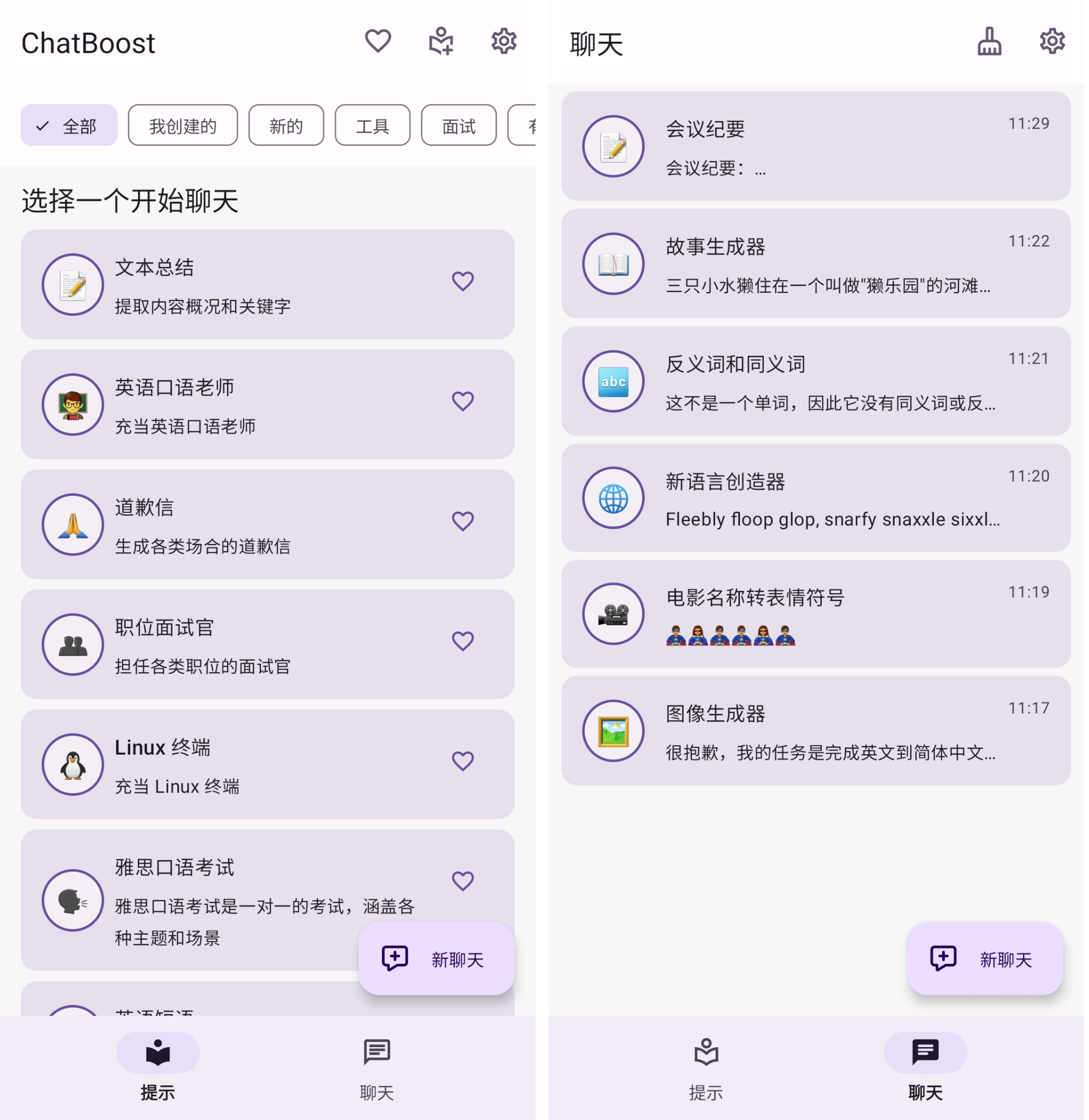欢迎收看本期《派评》。你可以通过文章目录快速跳转到你感兴趣的内容。如果发现了其它感兴趣的 App 或者关注的话题,也欢迎在评论区和我们进行讨论。
不容错过的新 App
虽然少数派一直在为大家发现和介绍各平台上的优质 App,但仍有不少设计、功能、交互、体验都非常优秀的 App,还没有被我们发掘和介绍。它们可能是一款老 App,也可能是近期上架的新 App,我们会在这里介绍给你。
Microsoft Loop:微软版 Notion,但离 Notion 还很远
- 平台:Web
- 关键词:Notion、协作办公
@Vanilla:相信每一个看到 Microsoft Loop 的人都会冒出这样一个想法——长得好像 Notion,事实上 Microsoft Loop 不仅仅神似 Notion,功能上也与 Notion 大同小异。如果 Loop 来自一家初创公司,那这种完成度的应用可能还没有必要在《派评》中进行介绍。然而,Loop 来自世界上最大的软件公司——微软,自然我们就要对它另眼相看了。虽然 Microsoft Loop 在 2021 年年底就已经公布并开始内测,但直至今年 3 月才开始公测,功能也谈不上丰富。那么,我就带大家一起来看看现阶段的 Microsoft Loop 能做什么吧。
Microsoft Loop 将自己的主要功能分为三部分:组件、页面和工作区。
Loop 组件可以理解为具有特定功能的生产力单元,在 Loop 编辑器中输入 / 就可以快速进行添加。目前,Loop 仅内置了任务清单、投票表和状态跟踪器三个组件。
任务清单包含了任务、分配给、截止日期三个属性,还可以根据这三个属性对任务进行排序,这三个属性也可以分别进行隐藏。

投票表可以方便成员们对某个事项的各个选择分别罗列优缺点,然后进行投票表态,过程透明,结果直观。

状态跟踪器则可以用来跟踪各个任务的完成进度,包含了工作区、拥有者、进度、截止日期和阻碍因素等,并且可以根据这些属性进行排序。

Loop 页面可以插入文字、表格、待办事项、列表和分割线等元素,并且和 Notion 一样以 Block 为单位,可以进行自由地移动和排列。值得一提的是,Loop 目前内置的三个组件都是以表格功能为基础来制作的,所以我们也可以直接使用表格来制作自己的组件。

Loop 工作区则是以页面为基本单位的协作区域,所有成员都可以在工作区的任意页面或者组件中进行实时协作,我们也可以通过头像、光标或者名牌来查看成员们的实时操作。

图片来源:微软官网
Microsoft Loop 目前可以免费使用,但是目前只有网页版,移动端仅面向企业用户开放。
ChatBoost:自带提示词的 GPT 客户端
- 平台:Android
- 关键词:GPT、AI
@Noah_Choi:要说现在最火的是什么,那一定是人工智能技术,无论是爆火的 ChatGPT,还是基于 GPT 技术迭代上线的 New Bing,在加以利用之后都能大幅提升我们的工作效率。不过使用这些人工智能技术也需要一定的技巧,我们需要通过合适的语言描述来让计算机更有针对性地提供反馈,而这样的语言描述就被叫做「提示词」(prompt)。
ChatBoost 这款应用本身是一个 ChatGPT 的接入客户端,采用了 Material You 设计语言,不过并没有适配动态主题取色功能。它的主要特色是内置了许多提示词,包括模拟专业英语考试、寻求面试技巧、生成特定类型的文章等等多种类型,我们可以直接通过提示词进入相应环境,不需要再向 ChatGPT 交代本次会话的背景和角色。

除了预设的提示词以外,我们还可以自定义提示词。其中比较重要的一项内容就是「提示」一栏,也就是每一次对话初始时,你告诉 ChatGPT 需要它做什么事情。例如我经常需要总结领导发言并编写会议纪要,那就可以在这里输入我的需求,之后补充其他信息、调整参数、设置提示词类型就可以使用了。

使用 ChatBoost 之前需要填写自己的 API 密钥,如果你在使用第三方 ChatGPT 服务,也可以填写 API 地址。考虑到目前访问 ChatGPT 网页端存在一定困难,并且在进行人机验证时经常出现死循环现象,所以使用 API 访问 ChatGPT 会更加便利。

除此之外,ChatBoost 支持自定义模型版本、词汇量、Markdown 输出以及自动朗读反馈内容。整体使用下来,ChatBoost 可以说是我目前位置使用体验最好的一个 ChatGPT 客户端了,如果你也感兴趣,可以在 Google Play 免费下载 ChatBoost,付费 9.99 美元可以买断高级版解锁更多功能。
Via:支持脚本等功能的 iOS 浏览器
- 平台:iOS / iPadOS
- 关键词:浏览器
@黎明前线Alan:早期的 Via 浏览器以不到 1 MB 的体积,容纳了包括广告拦截器、用户脚本自定义等众多关键功能,因此在 Android 玩机圈内一直颇受好评。即使后续 Via 浏览器也在不断改进并添加新功能,轻量化的体积仍然是其最大的卖点之一。
今年三月,Via 开发者终于上架了 Via iOS 版本,原版中出现的脚本支持、广告拦截等功能也出现在 iOS 版本中。但相对的一些 Android 版本中的细节在 iOS 版本移植的过程中也有缺失。但总体而言基本维持了 Android 版风格的一致性。

iOS 版也在某种程度上延续了原版 Via 小体积的特征:根据 App Store 中展示的信息,iOS 版 Via 浏览器大小为 5.5 MB。开发者在移植中还增加了对 iPadOS 的优化适配,使其更加适合大屏操作。

以下是目前 iOS 版本 Via 浏览器的部分特性:
- iCloud 同步
- 广告拦截
- 脚本支持
- 夜间模式
- 请求桌面站点
- 翻译网页
- 页内查找
- 多搜索引擎支持
- 保存网页
你可以在 App Store 下载到 iOS/iPadOS 版本的 Via 浏览器,应用目前无内购完全免费。
Tasky:极简任务管理帮手
- 平台:Android
- 关键词:任务管理
@Peggy_:对于大多数人而言,由于生活、工作所面临事务的不确定性和碎片化,维护一套完整的 GTD 系统无疑是非常需要时间成本和经历的,对于更多人而言,随手在便利贴上记录下一条待办或许反倒更加具备灵活性,但是如果你还希望用上电子设备的提醒功能,那么依靠纸笔维持的这套系统就势必需要加以改进了。Tasky 是一款主打极简任务管理的 app,借助它你既可以享受简单方便的任务录入过程,也可以结合电子设备的便捷性。
打开 Tasky,整个界面简单到只有一个添加按钮,点击按钮我们就可以在记录框内直接输入需要完成的提醒事项,如果你不想为这一事项设定提醒或是规定期限,那么只需要快速录入后点击 add 即可完成一次记录,和纸笔记录相比,整个过程几乎也不会为你增加任何阻力。

当然,如果你希望增加的任务有完成时间或是提醒,那么只需要在添加任务时一并设置即可,或是在添加完成后,结合你的工作安排时间后续再进行添加,添加好任务后,Tasky 会在主界面用小铃铛图标来帮助用户判断这一任务是否设置了提醒时间,方便用户后续进行任务的整理。

除此之外,Tasky 几乎没有任何需要你额外设置的项目。没有优先级,没有标签,甚至没有所谓的项目分组,说它简陋也好,但是对于只需要一个简单易用的事项记录和提醒工具的人而言,Tasky 又足够好用且够用,你不需要为了自己用不到的功能而支付订阅费用,也不需要每次添加任务时都为一堆多余的按钮而感到选择困难。

Tasky 是开源应用,完全免费且仅仅索要了必要的通知权限,如果你正好需要这样一款工具,不妨通过 GitHub 下载体验一下 Tasky。
值得关注的 App 更新
除了「新鲜」App,App Store 中的许多老面孔也在不断迭代、更新,增加更多有趣和实用的功能。少数派希望帮你筛选 App Store 中值得关注的 App 动态,让你快速了解 App 和开发者们的最新动态。
Raindrop 5.0:更智能的收藏管理
- 平台:iOS / iPadOS / Android / macOS / Windows / Web
- 关键词:网络书签、网络标注、稍后读
@Snow:跨平台书签管理应用 Raindrop 上周更新至 5.0 版本,新版本带来了一些「智能化」设计,可以进一步提升你收藏和管理书签的效率。
5.0 版在收藏书签时,会根据你过去的分类习惯以及书签内容的匹配程度,提供收藏分类建议。你不用再手动去下拉框中寻找分类,明显提升操作效率。不过比较奇怪的是,智能收藏建议目前仅适配了系统分享组件,更「先进」的 Safari 扩展反而暂未支持。同样增强智能化的还有自定义收藏图标,它可以根据你的收藏分类名称,优先提供高相关度的图标备选,让你的收藏分类更加直观。
不过,无论是内容匹配还是图标建议,主要依靠识别出的英文关键词,如果你使用中文分类或收藏中文内容为主的页面,这些功能可能并不足够智能。

另一项明显的功能优化是「高亮」操作,此前高亮功能依靠桌面端的右键可以轻松实现,但在移动端操作并不便捷。现在,你可以在 iOS/iPadOS 的 Safari 中选中文字,再使用扩展或系统分享进行收藏流程,选中文字就会自动标记高亮。对于已标记高亮的书签,可以在应用中再度通过选中文字进行调整。

UI 上的主要优化,则在于应用首页引入 Masonry 布局,相较于传统的文字列表或等大卡片布局,Masonry 自由度更高,信息露出也更加丰富。不过目前这一模式下并不支持手动重排内容,实用性会有所限制。
此外,新版应用在扩展崩溃、内存占用、应用体积等多方面进行了优化,更新明细可以点击此处查阅。
你可以在 App Store 上免费下载 Raindrop.io。
flomo 2.0:离线也能正常用
- 平台:iOS / Android / Web
- 关键词:笔记、灵感记录
flomo 一直以来都对自己有一个明确的定位——作为一款笔记应用,它更像是利用碎片时间记录想法和灵感的小工具,方便自己之后的复盘以及整理。通过一张张笔记卡片来最终将信息汇聚成专属于自己的知识信息库。
以往 flomo 必须是设备在线才能使用,如果你手持非蜂窝版 iPad 坐在公车上,突然想到一个灵感需要记录下来,只能在线使用的笔记工具这时候就显得不那么方便了。

好在 flomo 在本次 2.0 更新中正式加入了离线模式—— flomo 的客户端也真正意义上变成了一个可以直接在本地使用的应用,你可以在没有任何网络的情况,创建、搜索、删除、置顶 MEMO,甚至重命名标签等。这些功能都会和此前在线时使用没有任何区别,唯一的区别可能是第一次离线状态打开应用时会多加载一段时间。
而只要恢复到有网络的环境下,原本离线保存在本地的内容就会同步到云端,从而确保你的所有设备 flomo 中保存的笔记内容都是最新的。

除了「重磅推出」的离线模式之外,在 flomo 2.0 中还新增了几个新的功能,比如现在可以查看到某个标签下 MEMO 的数量(需要下拉刷新就可以看到);另外在删除 MEMO 时,可以支持撤销删除,在删除之前吃一次「后悔药」,同时在发布或者刷新时,你的设备会有一点点的「震动」提示。
你可以在 App Store 中免费下载 flomo 进行笔记记录,购买 Pro 会员可以解锁全部功能,目前订阅价格为 12元/月,也可以购买年订阅,费用为 98 元。
App 速报
- Arc | Mobile Companion(iOS):发布首个 iOS 版本,作为桌面端 Arc 的配套应用,可以访问并浏览自己保存的书签。
- Apple iWork(iOS | iPadOS):更新至 v13,在支持的 iPad 机型上 Apple Pencil 悬停可让你以更高的精度轻松导览、书写、速绘和插图;直接通过「共享」菜单导出并发送其他格式的文档副本;报告、笔记、信函和履历模板现包含带有说明的占位符文本。另外现在仅支持在网页浏览器中观看 Keynote 直播演示文稿。
- 少数派多次介绍过的任务管理工具 Structured 上线 Setapp。
- 老牌 iOS 健康应用 Pedometer++ 上月更新 5.0 大版本。
> 下载 少数派 2.0 客户端、关注 少数派公众号,解锁全新阅读体验 📰
> 实用、好用的 正版软件,少数派为你呈现 🚀
© 本文著作权归作者所有,并授权少数派独家使用,未经少数派许可,不得转载使用。